Produtos em destaque
-
-
-
-
Ações essenciais do Photoshop
Newborn Necessities ™ Newborn Baby Editando Conjunto de Ações do Photoshop
$29.00 -
-
-
-
Antes de salvar suas imagens para impressão ou carregá-las na web, você está ajustando-as? E se disséssemos que, com algumas etapas rápidas e fáceis, você poderia aumentar a qualidade de suas imagens para impressão ou uso na web?
É verdade! Veja como.
Por que isso é tão importante?
A nitidez criará mais contraste e separará a cor da imagem. Você já ficou sentado olhando para a tela e pensando: “Esta imagem parece tão plana e meio nojenta”. Bem, se você aumentar a nitidez, as bordas da imagem ficarão mais pronunciadas e a trarão de volta à vida. A diferença é incrível!
Ah, e se você está pensando: “Mas eu tenho uma câmera super incrível e cara e só carrego as melhores lentes na minha bolsa de câmera muito estilosa. Eu não preciso afiar nada. ” Oh, querida ... sim você faz.
Quanto mais contraste você tiver entre as cores em suas imagens (preto e branco sendo o maior contraste), mais motivos você precisará para aumentar a nitidez das imagens. Ao aumentar a nitidez de uma imagem, você aumenta o contraste entre essas diferenças de cores.
Como faço para aumentar a nitidez de uma imagem?
Se você usar os filtros de nitidez, pode acabar com bordas pixeladas ou irregulares. Portanto, para ter mais controle sobre o refinamento das bordas e reter a qualidade da imagem, você vai querer usar a Máscara de nitidez.
No Photoshop, vá para filtros > Afiar > Máscara Unsharp. Você verá três controles deslizantes: Quantidade, Raio e Limiar.
O controle deslizante Quantidade está apenas aumentando o contraste, tornando os pixels escuros ainda mais escuros e iluminando os pixels claros. Conforme você move a quantidade para cima, sua imagem fica granulada, então você vai querer encontrar um bom equilíbrio. O raio afeta os pixels na borda das cores contrastantes. Quanto mais você mover o controle deslizante para cima, maior será o raio (e mais pixels você mudará). O Limiar controla a quantidade de contraste. Conforme você move o controle deslizante para cima, as áreas onde você tem mais contraste ficam ainda mais nítidas. Se os níveis de limite forem deixados em um nível mais baixo, as áreas de baixo contraste (como a pele) ficarão granuladas.
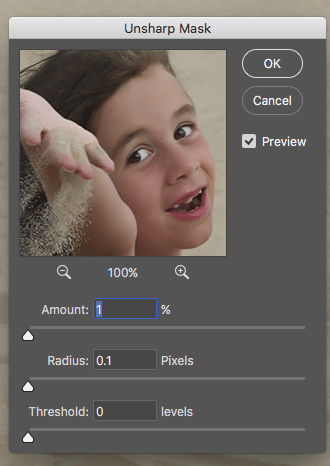
Defina o raio primeiro e mantenha a porcentagem na extremidade inferior (abaixo de 3%). Em seguida, ajuste a Quantidade, sem deixar sua imagem granulada. Em seguida, ajuste o Limiar para suavizar as áreas de baixo contraste (como a pele).
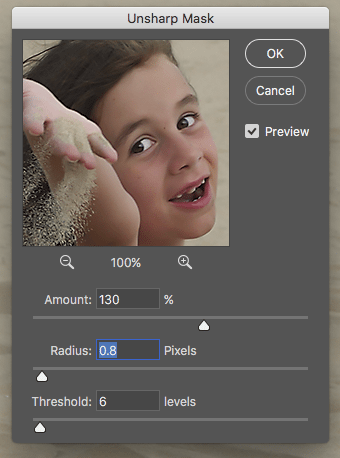
As imagens da web precisam de mais nitidez do que as imagens impressas - normalmente cerca de três vezes mais. Se você estiver salvando sua imagem na web, também deverá alterar seus pixels por polegada de 300 (resolução de impressão) para 72 (resolução da web). Para economizar tempo ao aumentar a nitidez de imagens da web e redimensioná-las, você pode usar uma Ação MCP que faz parte do o conjunto Fusion. Você pode ver como funciona bem na imagem “depois” abaixo.

Antes de afiar

Depois de afiar






































